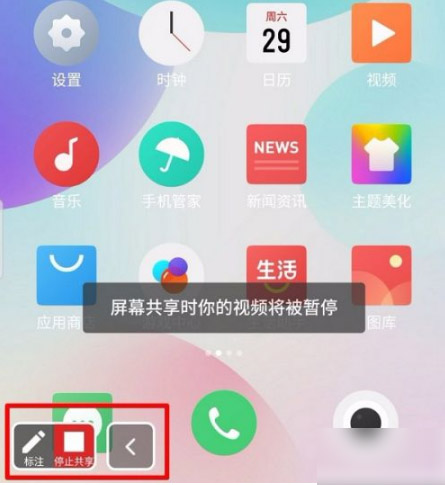zoom视频会议怎么共享屏幕?zoom是一款多人手机云视频会议软件,当我们在使用zoom视频会议的时候有时候需要共享屏幕,但是很多小伙伴不知道应该怎么操作,下面小编就把zoom视频会议共享屏幕教程跟大家分享,希望能够对大家有所帮助
zoom视频会议共享屏幕教程
首先打开Zoom的首页,点击“新会议”;
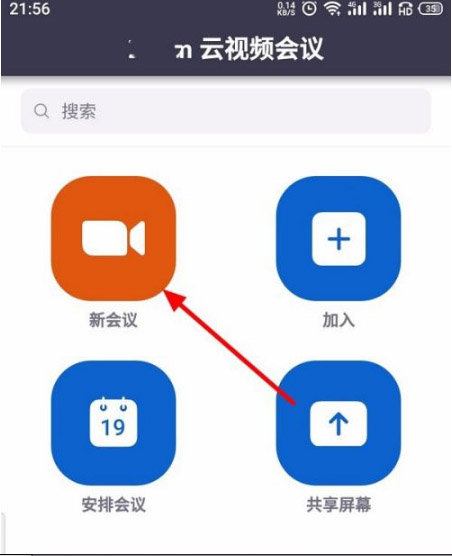
然后点击“召开会议”,自动连接开始会议;
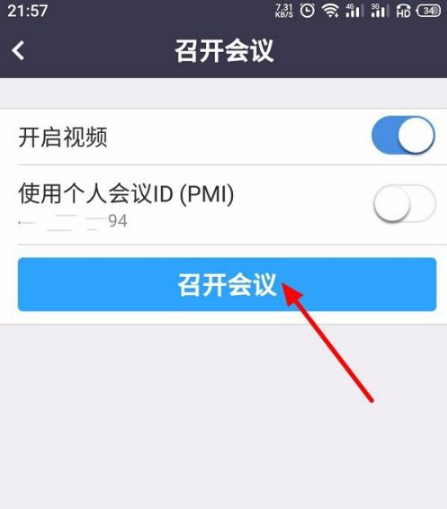
接着点击下方“共享”,如果下方没有设置菜单,可以点击屏幕中间,唤出设置菜单;
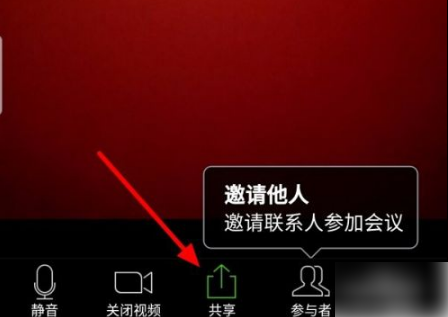
随后出现选择窗口,点击选择共享的类型“屏幕”;

之后“Zoom将开始截取您的屏幕上显示的所有内容”,点击“立即开始”,可以勾选“不再提示”,以后就不会在出现这个提示;
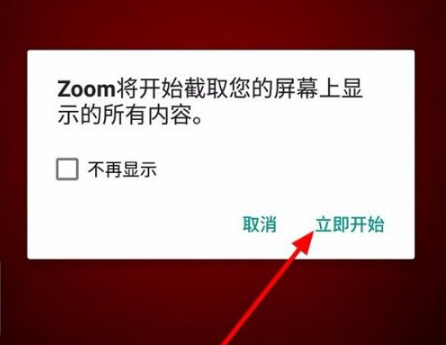
共享屏幕成功,在手机屏幕左下角会有个共享的设置按钮,此时参加会议的人员就可以看到你手机屏幕显示的内容。